Cómo Eliminar las Canciones Duplicadas de iTunes Match de tu iPad
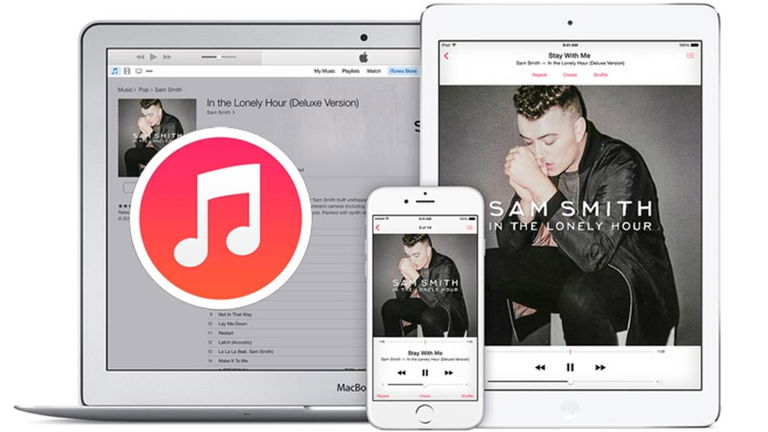
Es posible que te hayas suscrito a iTunes Match y ahora tengas canciones duplicadas en tu iPad y quieras eliminarlas, para quedarte solo con el contenido que añade el servicio. Te contamos como hacerlo.
¿Qué es iTunes Match?
Existe la posibilidad de que hayas llegado aquí y no conozcas bien en qué consiste el servicio, por ello vamos a hacer un breve repaso y comentar sus características de forma resumida.
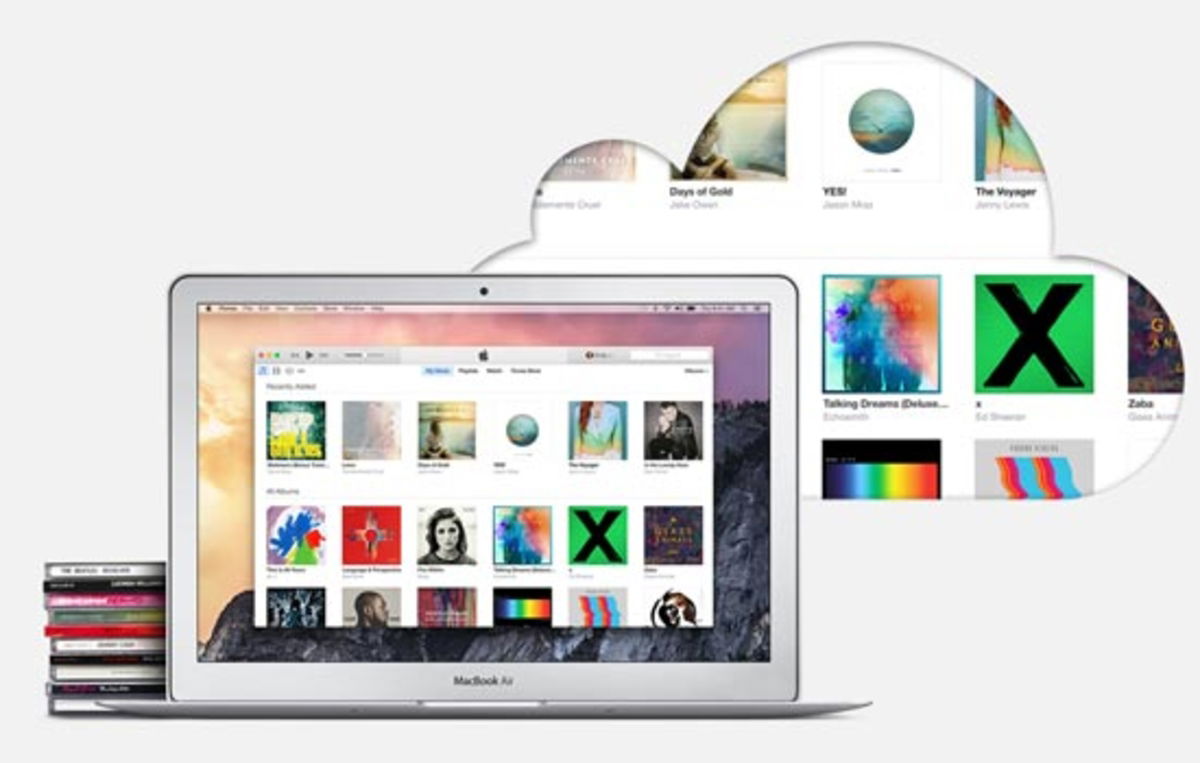
Gracias al servicio iTunes Match podrás escuchar tu música en cualquier dispositivo, ya que además de almacenar la música que ha comprado en la Store, también almacena las canciones que has importado desde un CD o compradas fuera de iTunes.
iTunes Match está integrado con la aplicación de música de todos los dispositivos iOS y sólo tienes que suscribirte para disfrutar de tu música en cualquier momento y lugar: en el iPhone, iPad, iPod Touch, Mac, PC o Apple TV. La suscripción al servicio cuesta 24,99 euros al año.
Cómo eliminar las canciones duplicadas
Como te decíamos al comienzo del artículo, es posible que te hayas suscrito al servicio iTunes Match y ahora veas que tienes varias canciones o álbumes duplicados en tu biblioteca de música. Con este tutorial aprenderás a eliminar todo el contenido de una forma rápida y sencilla, para empezar a utilizar el servicio de forma cómoda y sobre todo, liberar espacio en tu iPad.
iTunes Match no se limita a sustituir la música que ya tienes en tu iPad, sino que añade música a tu dispositivo, pero ello puede crear algún duplicado de música que ya tenias, mostrándose tanto el contenido local como el que está en iCloud. Pero existe una forma rápida de remediar esta situación y sólo tienes que seguir los siguientes pasos.
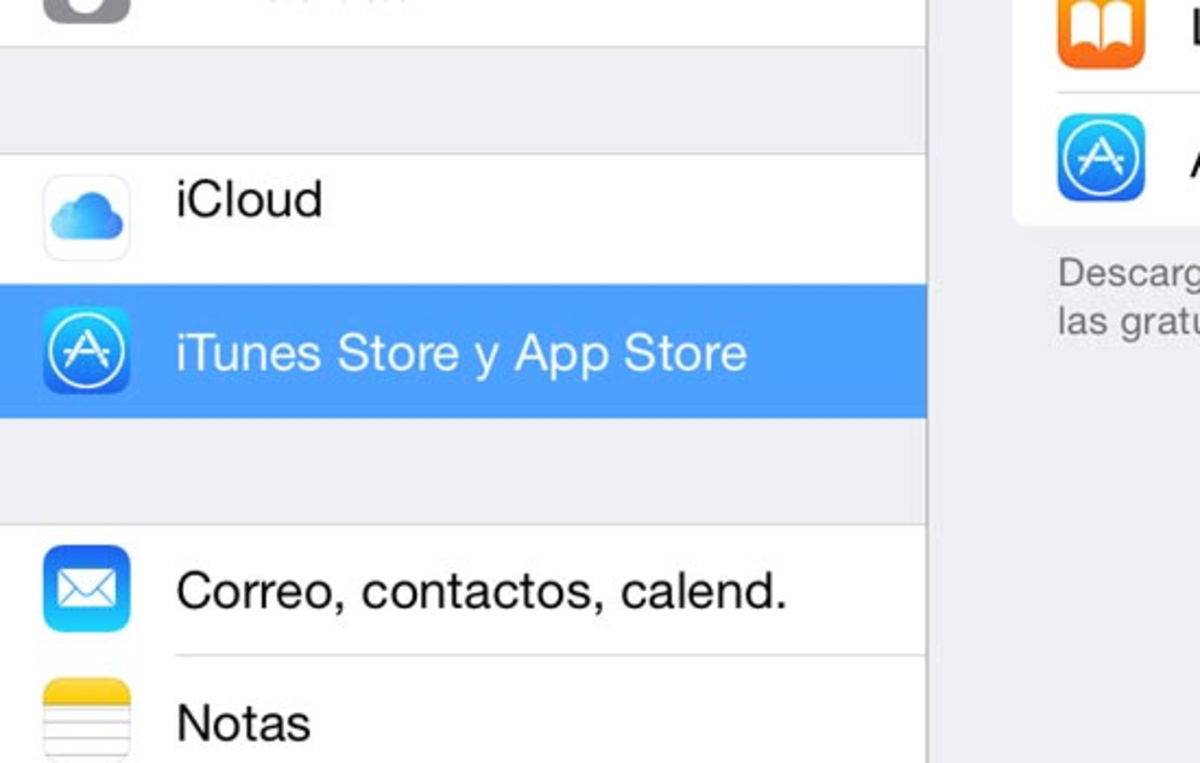
- Lo primero que tienes que hacer es desactivar iTunes Match. Para ello ves a la aplicación de Ajustes / iTunes Store y App Store y desactiva la casilla iTunes Match, que estará activada si estás suscrito al servicio.
- A continuación deberás eliminar todo el contenido de música que tienes almacenado en el iPad de forma local. Para ello vuelve a la aplicación de Ajustes / General / Uso / Gestionar Almacenamiento. Allí desplázate hasta la aplicación música y pulsa sobre ella.
- Pulsa sobre el botón “Editar” de la parte superior derecha de la pantalla y a continuación pulsa sobre el símbolo rojo de la opción “Toda la música” y pulsa sobre “Eliminar” cuando aparezca. Esto eliminará toda la música almacenada en tu dispositivo iOS.
- Ahora vuelve a Ajustes / iTunes Store y App Store y vuelva a activar la opción iTunes Match.
Abre la aplicación de Música y comprueba que no ya no tienes canciones duplicadas y que ahora debería aparecer junto a cada canción un icono con forma de nube, que indica que la música está almacenada en iCloud y se puede descargar directamente en tu dispositivo. Ya te contamos cómo descargar o borrar canciones en iPad.
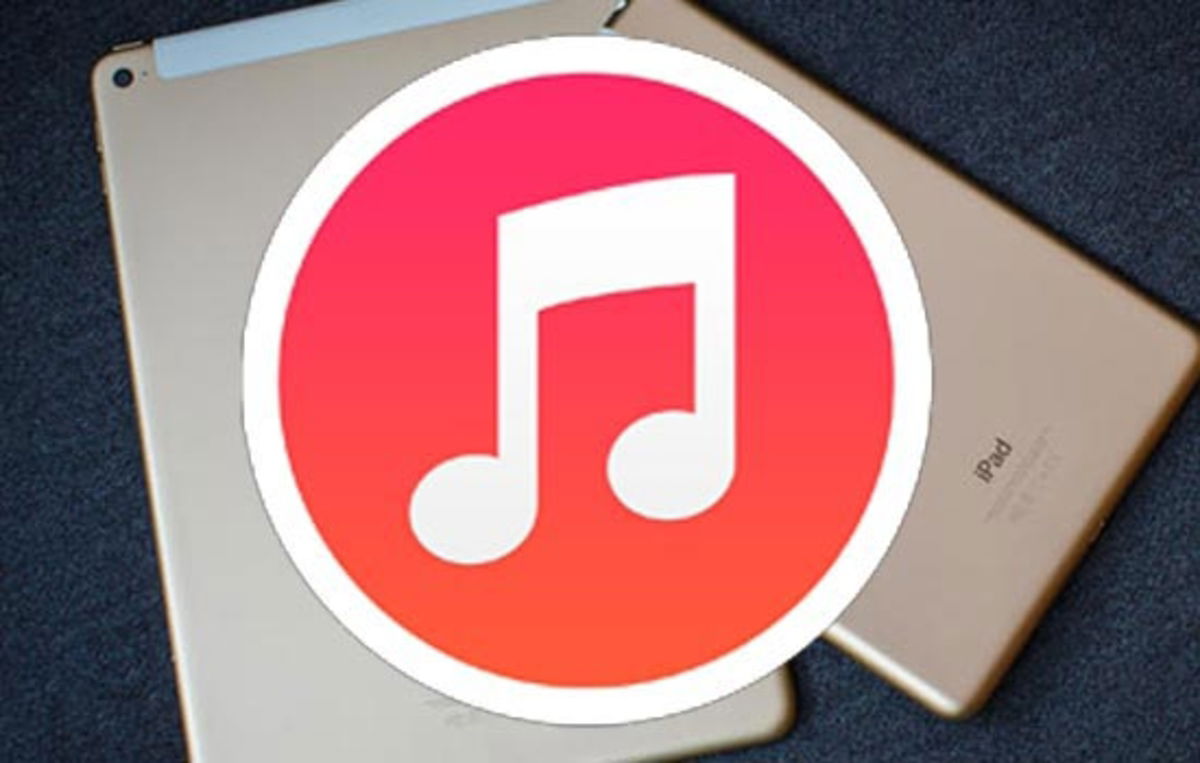
Si has seguido estos sencillos cuatro pasos habrás conseguido eliminar las canciones que tenias duplicadas en tu iPad, consiguiendo además un espacio de almacenamiento extra en el dispositivo. Quizás también te interese otro tutorial que publicamos hace algo más de un mes, donde explicábamos cómo crear y usar varias bibliotecas de iTunes en un Ordenador.
Hemos conocido este sencillo, útil y rápido tutorial para eliminar las canciones duplicadas gracias a PadGadget. Puedes dejarnos en los comentarios si te ha resultado útil y si has conseguido lo que buscabas gracias al tutorial.
Puedes seguir a iPadizate en Facebook, WhatsApp, Twitter (X) o consultar nuestro canal de Telegram para estar al día con las últimas noticias de tecnología.